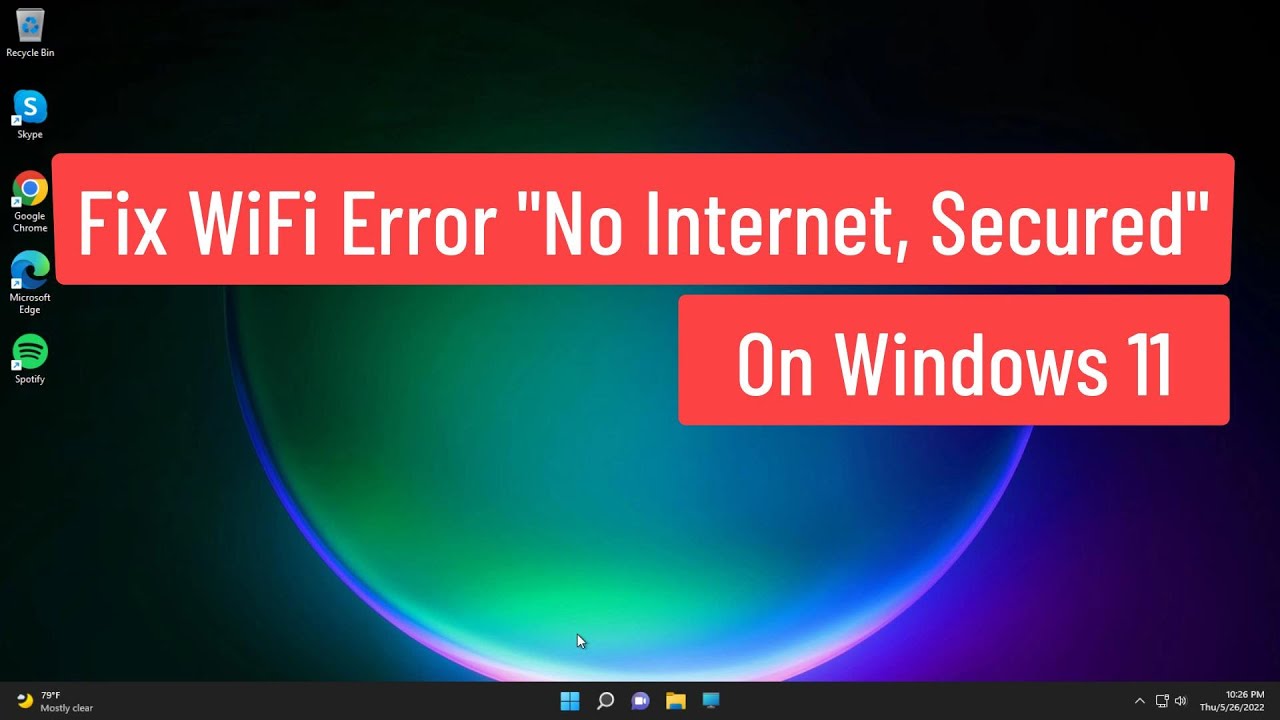
En este tutorial te explicaremos cómo solucionar el error de Wi-Fi No hay acceso a Internet seguro en Windows 11. Te proporcionaremos cinco métodos diferentes para que puedas resolver el problema.
Método 1: Desactivar Client for Microsoft Networks
1. Abre la barra de búsqueda de Windows y escribe ncpa.cpl.
2. Haz clic derecho en el adaptador de Wi-Fi y selecciona Propiedades.
3. Desmarca la opción Cliente para redes Microsoft.
4. Desmarca también Multiplexor de protocolo de adaptador de red de Microsoft y Protocolo de Internet versión 6.
5. Haz clic en Aceptar.
Método 2: Restaurar la configuración de red
1. Haz clic en el botón Inicio y selecciona Configuración.
2. Ve a Red e Internet y haz clic en Configuración avanzada de red.
3. Haz clic en Restablecer red y selecciona Restablecer ahora.
Método 3: Actualizar los controladores de Wi-Fi
1. Haz clic derecho en el botón Inicio y selecciona Administrador de dispositivos.
2. Expande la sección Adaptadores de red y haz clic derecho en el adaptador de Wi-Fi.
3. Selecciona Actualizar controlador y elige Buscar automáticamente software de controlador actualizado.
Método 4: Renovar la dirección IP
1. Escribe cmd en la barra de búsqueda de Windows.
2. Haz clic derecho en Símbolo del sistema y selecciona Ejecutar como administrador.
3. Escribe ipconfig /release y presiona Enter.
4. Luego, escribe ipconfig /renew y presiona Enter nuevamente.
Método 5: Restablecer la configuración de red
1. Escribe cmd en la barra de búsqueda de Windows.
2. Haz clic derecho en Símbolo del sistema y selecciona Ejecutar como administrador.
3. Escribe los siguientes comandos y presiona Enter después de cada uno:
– netsh int ip reset
– netsh winsock reset
– ipconfig /flushdns
Esperamos que este tutorial te haya ayudado a solucionar el problema de No hay acceso a Internet seguro en tu conexión Wi-Fi. No olvides darle a Me gusta y compartirlo si te ha sido útil. ¡Gracias por visitar nuestro artículo!
